Python版本是Python3.7.3,OpenCV版本OpenCV.3.4.1,开发环境为PyCharm
本节将通过实例来介绍如何使用函数cv2.Sobel()获取图像边缘信息。
eg1:使用函数cv2.Sobel()获取图像水平方向的边缘信息。
在本例中,将参数ddepth的值设置为-1,参数dx和dy的值设置为“dx=1, dy=0”。
:程序如下:
import cv2
o = cv2.imread('sobel4.bmp',cv2.IMREAD_GRAYSCALE)
sobelx = cv2.Sobel(o,-1,1,0)
cv2.imshow("original",o)
cv2.imshow("x",sobelx)
cv2.waitKey()
cv2.destroyAllWindows()
运行程序,结果如下图所示。


【分析】从程序可以看出,当参数ddepth的值为-1时,只得到了图中黑色框的右边界。这是因为,左边界在运算时得到了负值,其在显示时被调整为0,所以没有显示出来。要想获取左边界的值(将其显示出来),必须将参数ddepth的值设置为更大范围的数据结构类型,并将其映射到8位图像内。
eg2:使用函数cv2.Sobel()获取图像水平方向的完整边缘信息。
在本例中,将参数ddepth的值设置为cv2.CV_64F,并使用函数cv2.convertScaleAbs()对cv2.Sobel()的计算结果取绝对值。
:程序如下:
import cv2
o = cv2.imread('sobel4.bmp',cv2.IMREAD_GRAYSCALE)
sobelx = cv2.Sobel(o,cv2.CV_64F,1,0)
sobelx = cv2.convertScaleAbs(sobelx) # 转回uint8
cv2.imshow("original",o)
cv2.imshow("x",sobelx)
cv2.waitKey()
cv2.destroyAllWindows()
运行程序,结果如下图所示。


【分析】从程序可以看出,将函数cv2.Sobel()内参数ddepth的值设置为“cv2.CV_64F”,参数dx和dy的值设置为“dx=1, dy=0”后,执行该函数,再对该函数的结果计算绝对值,可以获取图像在水平方向的完整边缘信息。
eg3:使用函数cv2.Sobel()获取图像垂直方向的边缘信息。
在本例中,将参数ddepth的值设置为cv2.CV_64F,并使用函数cv2.convertScaleAbs()对cv2.Sobel()的计算结果取绝对值。
程序如下:
import cv2
o = cv2.imread('sobel4.bmp',cv2.IMREAD_GRAYSCALE)
sobely = cv2.Sobel(o,cv2.CV_64F,0,1)
sobely = cv2.convertScaleAbs(sobely)
cv2.imshow("original",o)
cv2.imshow("y",sobely)
cv2.waitKey()
cv2.destroyAllWindows()
运行程序,结果如下图所示。


【分析】从程序可以看出,将参数ddepth的值设置为“cv2.CV_64F”,参数dx和dy的值设置为“dx=0, dy=1”的情况下,使用函数cv2.convertScaleAbs()对函数cv2.Sobel()的计算结果取绝对值,可以获取图像在垂直方向的完整边缘信息。
eg4:当参数dx和dy的值为“dx=1, dy=1”时,查看函数cv2.Sobel()的执行效果。
程序如下:
import cv2
o = cv2.imread('sobel4.bmp',cv2.IMREAD_GRAYSCALE)
sobelxy=cv2.Sobel(o,cv2.CV_64F,1,1)
sobelxy=cv2.convertScaleAbs(sobelxy)
cv2.imshow("original",o)
cv2.imshow("xy",sobelxy)
cv2.waitKey()
cv2.destroyAllWindows()
运行程序,结果如下图所示。


eg5:计算函数cv2.Sobel()在水平、垂直两个方向叠加的边缘信息。
程序如下:
import cv2
o = cv2.imread('sobel4.bmp',cv2.IMREAD_GRAYSCALE)
sobelx = cv2.Sobel(o,cv2.CV_64F,1,0)
sobely = cv2.Sobel(o,cv2.CV_64F,0,1)
sobelx = cv2.convertScaleAbs(sobelx) # 转回uint8
sobely = cv2.convertScaleAbs(sobely)
sobelxy = cv2.addWeighted(sobelx,0.5,sobely,0.5,0)
cv2.imshow("original",o)
cv2.imshow("xy",sobelxy)
cv2.waitKey()
cv2.destroyAllWindows()
运行程序,结果如下图所示。


【分析】从程序可以看出,本例中首先分别计算x方向的边缘、y方向的边缘,接下来使用函数cv2.addWeighted()对两个方向的边缘进行叠加。在最终的叠加边缘结果中,同时显示两个方向的边缘信息。
eg6:使用不同方式处理图像在两个方向的边缘信息。
在本例中,分别使用两种不同的方式获取边缘信息。
● 方式1:分别使用“dx=1, dy=0”和“dx=0, dy=1”计算图像在水平方向和垂直方向的边缘信息,然后将二者相加,构成两个方向的边缘信息。
● 方式2:将参数dx和dy的值设为“dx=1, dy=1”,获取图像在两个方向的梯度。
程序如下:
import cv2
o = cv2.imread('lena.bmp',cv2.IMREAD_GRAYSCALE)
sobelx = cv2.Sobel(o,cv2.CV_64F,1,0)
sobely = cv2.Sobel(o,cv2.CV_64F,0,1)
sobelx = cv2.convertScaleAbs(sobelx) # 转回uint8
sobely = cv2.convertScaleAbs(sobely)
sobelxy = cv2.addWeighted(sobelx,0.5,sobely,0.5,0)
sobelxy11=cv2.Sobel(o,cv2.CV_64F,1,1)
sobelxy11=cv2.convertScaleAbs(sobelxy11)
cv2.imshow("original",o)
cv2.imshow("xy",sobelxy)
cv2.imshow("xy11",sobelxy11)
cv2.waitKey()
cv2.destroyAllWindows()
运行程序,结果如下图所示,其中左图为原始图像,中间的图为方式1对应的图像,右图为方式2对应的图像。
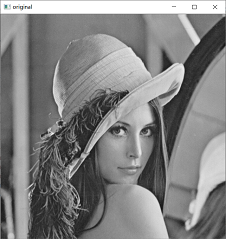
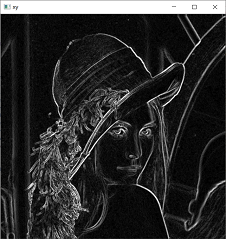
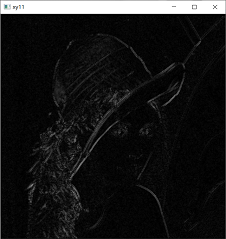






















 9021
9021











 被折叠的 条评论
为什么被折叠?
被折叠的 条评论
为什么被折叠?








